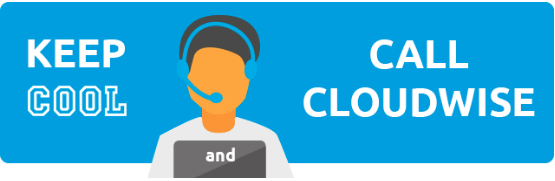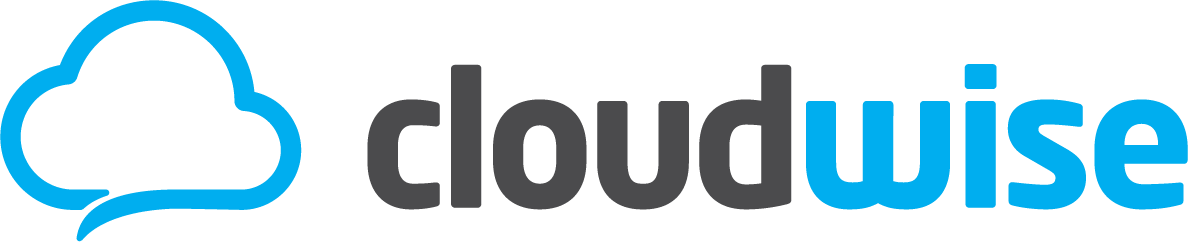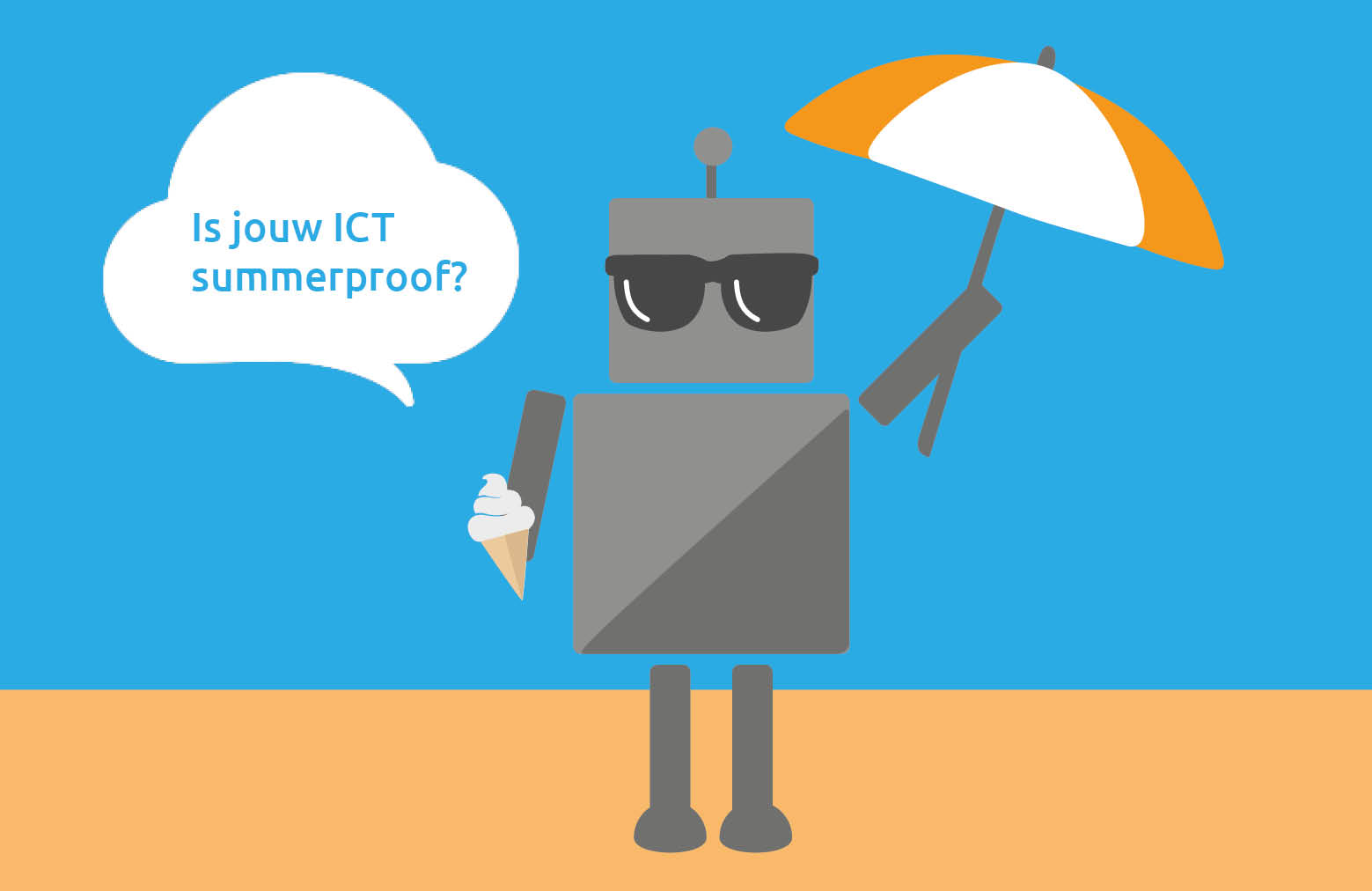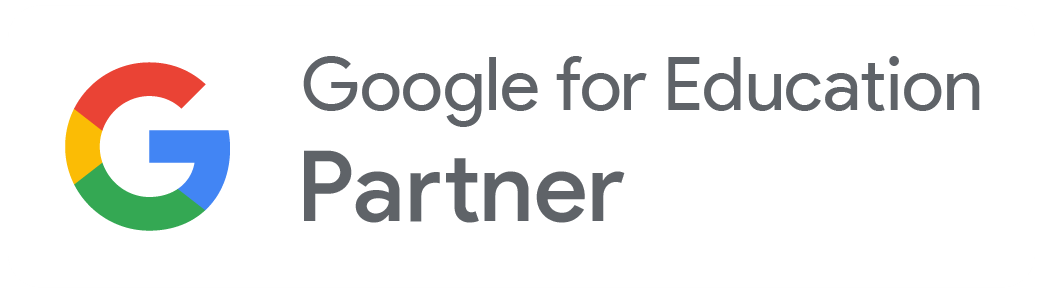Kijk je ook al zo uit naar de zomervakantie? We kunnen ons voorstellen dat je deze periode druk bent om het jaar goed af te sluiten. Onderstaande tips helpen je ICT gereed te maken voor het nieuwe schooljaar. Zo kun je met een gerust hart met vakantie.
Allereerst goed om te weten: je kan ons altijd bereiken
Ook tijdens de zomervakantie staan we voor je klaar. Of je geniet van een verkoelend drankje aan de Spaanse kust of gewoon nog even op school de laatste dingen aan het regelen bent. Neem gerust contact op met Support via e-mail of bel naar 085 273 3007. Je kunt ook een chat sturen, via de chatbalk rechts onderaan.
Tips 1: Google Classroom
Heb je afgelopen schooljaar met Google Classroom gewerkt? Dan zijn onderstaande tips handig. Hierin legt Cloudwise Academy uit hoe je onder andere in COOL lesgroepen synchroniseert en archiveert. Ook behandelen we het importeren van nieuwe lesgroepen en het toevoegen van nieuwe deelnemers. Wil je een klas overdragen aan een collega, maar gebruik je geen COOL? Ook dan is de video handig!
Tip 2: Verplaats niet zomaar apparaten
Veel scholen houden een grote schoonmaak vlak voor de zomervakantie. Het kan voorkomen dat men apparaten (pc’s, digiborden) verwisselt tijdens het schoonmaken. Hierdoor kunnen apparaten per ongeluk op de verkeerde plek worden teruggezet. Eenmaal terug van vakantie hopen de problemen zich op, omdat de apparaten niet goed gekoppeld staan. Zet het apparaat na het schoonmaken daarom gelijk weer terug op dezelfde plek.
Tip 3: Label de kabels
Tijdens het opruimen worden kabels vaak uit apparaten gehaald. Kabeltje hier, snoertje daar: weet je na de vakantie nog precies waar welke kabel hoort? Maak foto’s van de huidige aansluitingen of label je netwerkkabels met het nummer van het patchpunt waarop deze is aangesloten.
Tip 4: Bewaak de veiligheid en privacy
Voor de zomer is het handig te controleren wie er toegang heeft tot bepaalde mappen en documenten. Zijn de rechten van de medewerkers nog actueel? Moeten er nog gebruikers worden verwijderd uit systemen? Deze onderdelen zijn belangrijk voor de privacy van jouw school. Ook is het belangrijk om de klaslokalen te controleren. Zijn er nog rondslingerende USB-sticks? Of memoblaadjes met wachtwoorden erop? Wijs elkaar hier dan op. Op deze manier blijft alle belangrijke informatie bij de juiste persoon.
Wil je graag meer tips over hoe je privacy op jouw school goed kunt regelen? Download dan gratis onze privacy poster.
Tip 5: Zet de modem, router en patchkast niet uit!
In de zomervakantie wordt vaak de stroom uitgezet voor deze apparaten. Na de vakantie kan dit voor problemen zorgen, omdat je ze eerst weer opnieuw moet instellen. Laat de stroom dus aan!
Tip 6: Controleer of alle apparaten en systemen werken
Het afgelopen schooljaar hebben jullie gebruik gemaakt van Chromebooks, laptops of tablets. Werken deze apparaten nog goed of zijn ze aan vervanging toe? Controleer ook de desktops, Chromeboxen, printers en digiborden/touchscreens in de school. Breng dit goed in kaart zodat je op tijd nog nieuwe apparaten kunt bestellen.
Tip 7: Check het internet
Door de grote schoonmaak kan er wel eens iets mis gaan. Het is daarom goed om te controleren of iedereen nog internet heeft.
Tip 8: Controleer gegevens
Een nieuw schooljaar betekent de doorstroming van leerlingen van de ene naar de andere groep. De leerlinggegevens die in het leerlingadministratiesysteem (LAS) staan worden de volgende dag automatisch doorgevoerd in het COOL portaal en de Google Workspace omgeving. Zo hoef je als ICT’er maar eenmalig de gegevens te controleren. Superhandig!
Tip 9: controleer of alles nog werkt
Controleer op tijd of alles werkt. Een korte checklist:
- Kan iedereen inloggen op het COOL portaal?
- Is het LAS op orde voor het nieuwe schooljaar?
- Zijn de groepsnamen gewijzigd? Zo ja, dan worden hier nieuwe groepen van aangemaakt in het COOL portaal. Deze nieuwe groepen moet je eenmalig activeren zodat er applicaties aan toegewezen kunnen worden. Nieuwe groepen activeren doe je zo (dit wordt ook uitgelegd in deze video):
-
-
- login als beheerder in het COOL portaal
- klik op het tandwieltje aan de rechterzijde
- klik op Opties en vervolgens op Groepen activeren
- zet een vinkje voor de groepen om ze te activeren
- klik op Opslaan
-
- Klopt de indeling van het LAS met het COOL portaal?
- Dankzij de koppeling hoort dit gewoon te kloppen, maar een extra controle kan geen kwaad. Klopt de indeling van het LAS niet met het COOL portaal? Neem gerust contact op met onze supportdesk.
Tip 10: evalueer afgelopen jaar
Zijn er afgelopen schooljaar dingen veranderd op ICT gebied? Breng deze veranderingen in kaart en evalueer deze met het team. Ook is het handig om deze veranderingen te peilen in de klas. Laat leerkrachten de veranderingen bespreken met hun leerlingen en koppel deze terug naar de ICT’er.
Handig weetje
Zodra leerling- of medewerkeraccounts worden uitgeschreven vanuit het LAS, blokkeert Google deze accounts automatisch. Het account wordt geblokkeerd, niet direct verwijderd. De leerling of medewerker kan niet meer inloggen in COOL of in Google, maar de data wordt nog wel behouden. Pas als je het account verwijdert uit Google, is alle data echt weg.
Opfriscursus
Zijn jullie overgestapt naar het COOL platform en Google Workspace for Education? Misschien kunnen jullie dan een opfriscursus gebruiken. Neem een kijkje bij onze Cloudwise Academy en plan alvast een training of workshop in voor aankomend schooljaar!
Klaar om te genieten van de zomer!
Nu je alle tips hebt doorlopen, kun je gaan genieten van jouw zomervakantie. Heb je tips die we hierboven niet hebben besproken? Deel ze dan in een reactie hieronder.
Heb je nog vragen of zijn er dingen onduidelijk? Neem dan gerust contact met ons op via 085 273 3007, e-mail of de chat sturen (rechts onderaan).
Fijne vakantie!